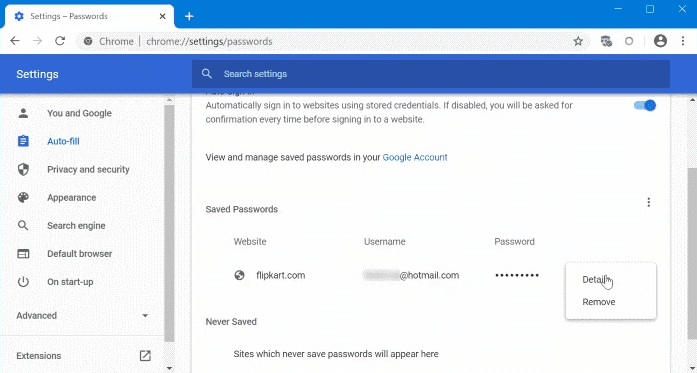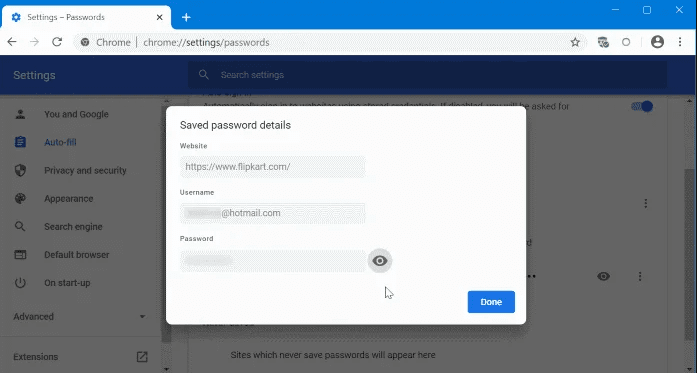Cara Melihat Password Yang Tersimpan di Google Chrome dan Memperbaruinya – Selain menetapkan kata sandi yang kuat, mengubah kata sandi sekali dalam beberapa bulan adalah salah satu praktik terbaik yang dapat Anda lakukan untuk melindungi akun online Anda.
Setelah mengubah salah satu kata sandi Anda, Anda mungkin ingin memperbarui kata sandi yang disimpan di browser Chrome juga sehingga Anda tidak harus mengingatnya.
Peramban Google Chrome tidak menawarkan cara untuk secara langsung mengedit atau memperbarui kata sandi yang disimpan. Artinya, Anda dapat menuju ke halaman kata sandi yang disimpan di Chrome dan mulai mengedit atau memperbarui. Tetapi ada solusi untuk memperbarui kata sandi dengan cukup mudah.
Tidak yakin mengapa Chrome tidak menawarkan cara untuk mengedit kata sandi yang disimpan, karena banyak browser mendukung pengeditan kata sandi yang disimpan. Misalnya, Firefox memungkinkan pengeditan untuk kata sandi yang disimpan.
Baca Juga : Antivirus Terbaik Untuk Laptop dan Android
Perbarui kata sandi yang disimpan di Chrome
Ikuti arahan yang diberikan di bawah ini untuk mengedit atau memperbarui kata sandi di browser Google Chrome.
Langkah 1:
Di bilah alamat Chrome, ketik chrome://settings/passwords lalu tekan tombol Enter untuk membuka halaman kata sandi.
Langkah 2:
Seperti yang Anda lihat, halaman menampilkan semua kata sandi yang disimpan di browser Chrome. Untuk memperbarui kata sandi yang disimpan, Anda harus terlebih dahulu menghapus kata sandi saat ini. Untuk menghapus yang disimpan, klik ikon tiga titik di sebelah kata sandi yang disimpan dan kemudian klik pilihan Remove atau Hapus.
Langkah 3:
Setelah kata sandi dihapus, buka situs web yang kata sandinya ingin Anda perbarui di Chrome. Karena Anda baru saja menghapus kredensial masuknya dari Chrome, Anda harus mengetikkan kredensial secara manual untuk masuk. Ketikkan kredensial Anda dan ketika Chrome meminta Anda untuk menyimpan kata sandi, klik tombol Save untuk menyimpan kata sandi.
Cara melihat password yang tersimpan di Google Chrome
Langkah 1:
Pertama ketik chrome://settings/passwords di bilah alamat dan tekan tombol Enter untuk melihat halaman kata sandi.
Langkah 2:
Klik pada ikon tiga titik di sebelah nama situs web dan kata sandi, lalu klik opsi Details atau Rincian. Ini akan membuka dialog perincian kata sandi.
Langkah 3:
Akhirnya, klik ikon pada mata di sebelah bidang kata sandi untuk melihat kata sandi yang disimpan. Jika Anda diminta mengetikkan kata sandi akun Windows, PIN, atau memindai jari Anda (jika kata sandi sidik jari ditetapkan), silakan lakukan untuk mengungkapkan kata sandi. Kata sandi baru atau yang diperbarui akan muncul di sana sekarang.
Bagaimana sobat Montirbox, gampang bukan?. Itu tadi cara melihat password yang tersimpan di Google Chrome dan memperbaruinya, semoga bisa bermanfaat.